
Tạo Tài khoản Apple cho con
Thay vì dùng chung tài khoản với con, điều này khiến con có thể có quyền truy cập không mong muốn vào dữ liệu cá nhân của bạn, hãy tạo cho con một Tài khoản Apple. Sau đó, bạn có thể dễ dàng cài đặt các quyền kiểm soát của phụ huynh dựa trên độ tuổi và trẻ có thể sử dụng tính năng Chia sẻ trong gia đình, Tin nhắn, App Store và các dịch vụ khác của Apple.
Cách tạo Tài khoản Apple cho con
Trẻ em dưới 13 tuổi không thể tự tạo Tài khoản Apple. (Độ tuổi khác nhau tùy theo khu vực.) Nhưng nếu bạn là người tổ chức gia đình hoặc người giám hộ, bạn có thể tạo một Tài khoản Apple cho con.
Để xác minh rằng bạn là người lớn, bạn có thể cần đến thẻ tín dụng. Trên iPhone, bạn cũng có thể xác minh bằng giấy phép lái xe hoặc thẻ căn cước đã thêm vào Ví nếu cần.
Trên iPhone hoặc iPad
Vào phần Cài đặt > Gia đình.
Chạm vào nút Thêm thành viên.
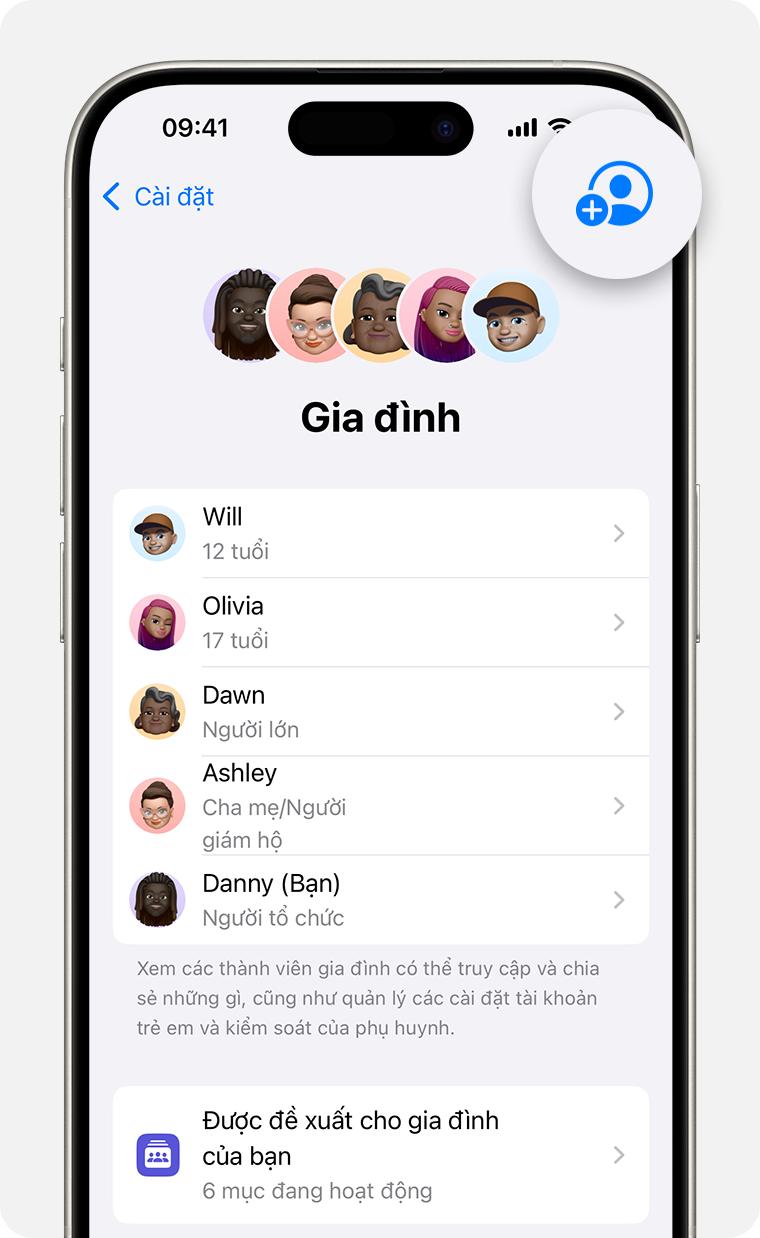
Chạm vào Tạo tài khoản trẻ em, rồi chạm vào Tiếp tục.

Nhập tên và ngày sinh của trẻ. Hãy nhớ nhập đúng ngày sinh vì sau này việc thay đổi sẽ bị hạn chế.
Làm theo hướng dẫn trên màn hình để hoàn tất việc thiết lập tài khoản. Đối với Tài khoản Apple của con bạn, bạn có thể dùng địa chỉ email của con, chẳng hạn như địa chỉ @icloud.com được đề xuất hoặc biệt danh của con trên Game Center.
Trên iPhone hoặc iPad chạy iOS 15 hoặc iPadOS 15 trở lên
Vào phần Cài đặt.
Chạm vào tên bạn, sau đó chạm vào Chia sẻ trong gia đình.
Chạm vào Thêm thành viên.
Chạm vào Tạo tài khoản cho trẻ, sau đó chạm vào Tiếp tục.
Làm theo hướng dẫn trên màn hình để hoàn tất việc thiết lập tài khoản. Bạn có thể dùng địa chỉ email của con để thiết lập Tài khoản Apple cho con hoặc dùng biệt danh của con trên Game Center. Hãy nhớ nhập đúng ngày sinh vì sau này việc thay đổi sẽ bị hạn chế.
Trên máy Mac
Chọn menu Apple > Cài đặt hệ thống, rồi bấm vào Gia đình.
Bấm vào Thêm thành viên.

Bấm vào Tạo tài khoản cho trẻ.

Làm theo hướng dẫn trên màn hình để hoàn tất việc thiết lập tài khoản. Đối với Tài khoản Apple của con bạn, bạn có thể dùng địa chỉ email hoặc biệt danh của con trên Game Center. Hãy nhớ nhập đúng ngày sinh vì sau này việc thay đổi sẽ bị hạn chế.
Trên máy Mac chạy macOS Monterey trở xuống
Chọn menu Apple > Tùy chọn hệ thống, rồi bấm vào Chia sẻ trong gia đình.
Bấm vào nút Thêm.
Bấm vào Tạo tài khoản cho trẻ.
Làm theo hướng dẫn trên màn hình để hoàn tất việc thiết lập tài khoản. Bạn có thể dùng địa chỉ email của con để thiết lập Tài khoản Apple cho con hoặc dùng biệt danh của con trên Game Center. Hãy nhớ nhập đúng ngày sinh vì sau này việc thay đổi sẽ bị hạn chế.
Đặt lại mật khẩu cho Tài khoản Apple của trẻ
Nếu là người tổ chức gia đình hoặc người giám hộ, bạn có thể đặt lại mật khẩu cho Tài khoản Apple của con mình bằng cách sử dụng iPhone chạy iOS 16 trở lên hoặc iPad chạy iPadOS 16 trở lên và bật tính năng xác thực hai yếu tố cho Tài khoản Apple của bạn.
Tìm hiểu cách đặt lại mật khẩu cho Tài khoản Apple của con bạn
Giới thiệu về cài đặt và tính năng dành cho trẻ em dưới 13 tuổi
Một số tính năng và chế độ cài đặt của Tài khoản Apple hoạt động theo cách khác đối với trẻ em dưới 13 tuổi. Ví dụ: trẻ em dưới 13 tuổi không thể tạo Tài khoản Apple mà không có sự cho phép và đồng ý của cha mẹ hoặc người giám hộ. Tìm hiểu về cách cập nhật ngày sinh trong một tài khoản.
Độ tuổi tối thiểu để tạo tài khoản có thể khác nhau giữa các quốc gia và khu vực như sau:
Người dưới 14 tuổi ở Áo, Bulgaria, Trung Quốc đại lục, Síp, Israel, Ý, Litva, Hàn Quốc và Tây Ban Nha.
Dưới 15 tuổi ở Séc, Pháp, Hy Lạp, Peru và Slovenia.
Dưới 16 tuổi ở Brazil, Croatia, Đức, Hungary, Ireland, Kosovo, Liechtenstein, Luxembourg, Malaysia, Hà Lan, Philippines, Ba Lan, Romania, Singapore và Slovakia.
Dưới 13 tuổi ở tất cả các quốc gia và khu vực khác.
Link nội dung: https://mozart.edu.vn/cach-tao-tai-khoan-apple-a46944.html